Kas ir izpildlaika brokeris un ko darīt, ja Runtimebroker.Exe ielādē procesoru

- 2397
- 521
- Bernard Rice
Windows 10 uzdevuma dispečerā varat redzēt izpildlaika brokeru procesu (Runtimebroker.exe), pirmo reizi parādījās sistēmas 8. versijā. Tas ir sistēmas process (parasti nav vīruss), bet dažreiz tas var izraisīt lielu procesoru vai RAM slodzi.
Tūlīt par to, kas ir Runtime Broker, precīzāk, par ko šis process ir atbildīgs: tas kontrolē mūsdienu UWP lietojumprogrammu Windows 10 atļaujas no veikala un parasti neņem ievērojamu daudzumu atmiņas un neizmanto ievērojamu skaitu citu datoru resursi. Tomēr dažos gadījumos (bieži nepareizas darba lietojumprogrammas dēļ) tas var nebūt.
Augstas slodzes korekcija procesoram un atmiņai, ko izraisa Runtime Broker
Ja jūs saskaraties ar Runtimebroker procesa lielo resursu izmantošanu.exe, ir vairāki veidi, kā labot situāciju.
Uzdevuma noņemšana un atsāknēšana
Pirmā šāda metode (gadījumam, kad procesā tiek izmantota daudz atmiņas, bet to var izmantot citos gadījumos) tiek ierosināts oficiālajā Microsoft vietnē un ir ļoti vienkārša.
- Atveriet Windows 10 uzdevumus (Ctrl+Shift+ESC taustiņš vai labais - noklikšķiniet uz pogas Start - uzdevuma dispečers).
- Ja uzdevumu dispečerā tiek parādītas tikai aktīvās programmas, apakšējā kreisajā pusē noklikšķiniet uz pogas "Lasīt vairāk".
- Atrodiet izpildlaika brokeru sarakstā, atlasiet šo procesu un noklikšķiniet uz pogas “Noņemt uzdevumu”.

- Pārlādēt datoru (precīzi veiciet atsāknēšanu, nevis darba pabeigšanu un atkārtotu ieslodzījumu).
Pieteikuma problēmas noņemšana
Kā minēts iepriekš, process ir saistīts ar lietojumprogrammām no Windows 10 veikala un, ja problēma ar to parādījās pēc dažu jaunu lietojumprogrammu instalēšanas, mēģiniet tos noņemt, ja tās nav vajadzīgas.
Lietojumprogrammu var izdzēst, izmantojot lietojumprogrammu flīžu konteksta izvēlni, izvēlnē Sākt vai parametros - pielikumā (versijām Windows 10 1703 - parametri - sistēma - lietojumprogramma un iespējas).
Windows 10 glabā lietojumprogrammu izslēgšanu
Nākamā iespējamā opcija, kas var palīdzēt labot lielo slodzi, ko izraisa Runtime Broker, ir atspējot dažas funkcijas, kas saistītas ar veikala lietojumprogrammām:
- Dodieties uz parametriem (Win+I Keys) - privātums - fona lietojumprogrammas un atvienojiet lietojumprogrammu darbību fonā. Ja tas ir darbojies, nākotnē jūs varat ieslēgt atļauju darboties fonā lietojumprogrammām pa vienam, līdz problēma tiek atklāta.
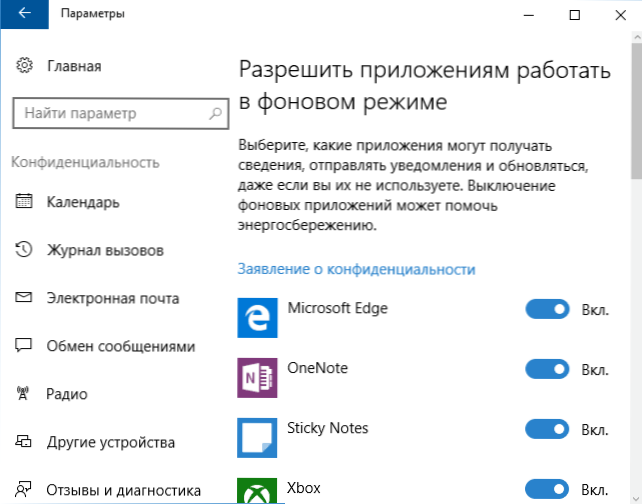
- Dodieties uz parametriem - sistēmu - paziņojumi un darbības. Atvienojiet vienumu "Rādīt padomus, padomus un ieteikumus, izmantojot Windows". Arī paziņojumu atvienošana tajā pašā iestatījumu lapā var darboties.
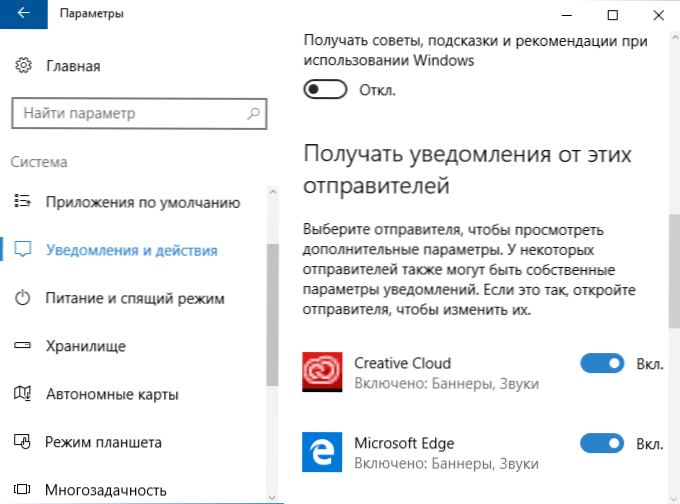
- Pārlādēt datoru.
Ja nekas no tā nepalīdzēja, varat mēģināt pārbaudīt, vai tas tiešām ir sistēmas izpildlaika brokeris vai (kas var būt teorētiski) - trešais -daļas fails.
Runtimebroker pārbaude.Exe vīrusiem
Lai uzzinātu, vai palaists Runtimebroker ir.Exe ar vīrusu, jūs varat veikt šādas vienkāršas darbības:
- Atveriet Windows 10 uzdevumu pārvaldnieku, atrodiet Runtime Broker sarakstā (vai Runtimebroker.EXE cilnē "Details", noklikšķiniet uz tā, izmantojot pogu Pareizā pele un atlasiet "Atveriet faila atrašanās vietu".
- Pēc noklusējuma failam jāatrodas mapē Windows \ System32 Un, ja jūs to nospiežat ar labo peles pogu un atveriet “rekvizītus”, tad cilnē “Digital Signatures” jūs redzēsit, ka to paraksta Microsoft Windows.
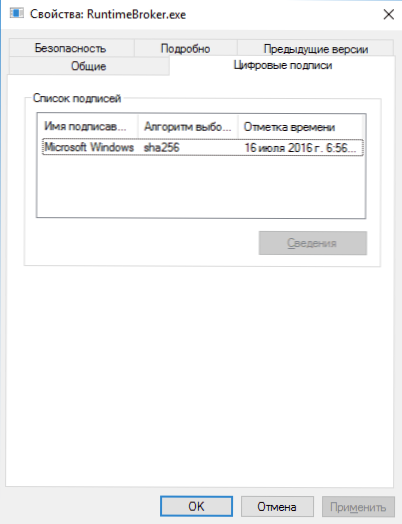
Ja faila iestatījumi ir atšķirīgi vai nav digitālais paraksts, pārbaudiet to vīrusus tiešsaistē, izmantojot VirUstotal.

